一 : 如何解决开机进入Windows桌面后显示黑屏
有些用户反映说,自己的电脑开机进入到Windows桌面就黑屏了,不知道怎么回事,那么如何解决开机进入Windows桌面后显示黑屏呢?下文我们就分享了解决开机进入Windows桌面后显示黑屏的方法,希望对大家有所帮助。
(www.61k.com”解决开机进入Windows桌面后显示黑屏方法
一般情况下,导致这种问题基本都是病毒原因。也有小部分情况是系统的启动项故障,如:多个不同启动项占用资源或冲突导致。
因此,处理此问题,除了查杀病毒外,还可以尝试优化系统启动项测试。如果无法解决,可能需要备份数据后恢复出厂状态。
1、手动加载Explorer.exe测试
(1)使用键盘的组合热键Ctrl+Alt+Delete调出任务管理器,然后点击文件(F)菜单下的新建任务(运行)(N)。如下图所示:
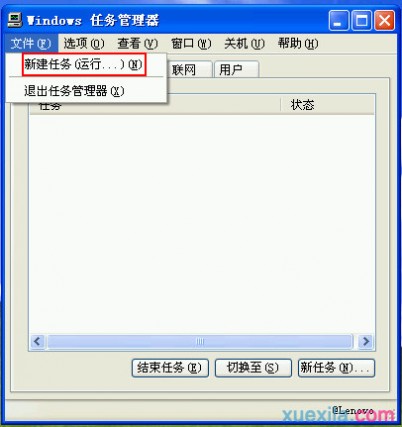
(2)在弹出的创建新任务对话框,键入explorer.exe命令后回车。如下图所示:
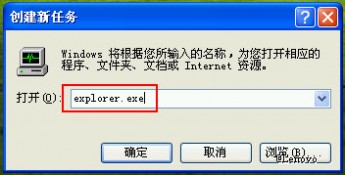
(3)稍等片刻,系统将自动加载文件并显示整个完整的桌面。如下图所示:

(4)此时按照实际情况,运行本机的杀毒软件进行全盘杀毒清理后重新启动主机。如果无法正常加载 Windows 桌面,则参考步骤 3-4进行处理。
2、调整系统启动项
(1)如果查杀病毒无效,可以继续尝试调整系统启动项测试。使用键盘组合热键Win+R调出运行对话框,键入msconfig后回车。如下图所示:
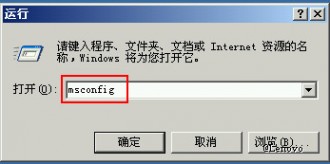
(2)在弹出的系统配置实用程序对话框,点击启动选项卡下的全部禁用(D)按钮。如下图所示:

(3)系统此时将会提示需要重新启动才能生效,可保存好相关文档、工作后,点击重新启动(R)按钮结束设置。如下图所示:

(4)如果禁用启动项后可以解决故障,则可以根据实际情况逐一勾选启动项目并重新启动进行测试,这样就定位原因所在了。
3、重新安装显卡驱动
(1)开机自检画面过后,按键盘的F8热键调出 Windows 高级启动菜单,然后在列表中选择最后一次正确的配置或启用 VGA 模式引导。如下图所示:

(2)进入系统后,访问联想官方驱动支持频道,点击驱动下载专区。如下图所示:

(3)在通过主机编号或机型查询驱动中输入相关信息如:Y480,然后系统将会自动检索出对应的数据,可点击检索后的 [Idea机型]IdeapadY480 如下图所示:

提醒:自动检索的呈现速度和网络速度有关系。
(4)在操作系统后选择当前主机运行的操作系统版本,如:Windows 7 64-bit。如下图所示:

(5)然后展开显卡,根据主机实际的显卡厂商选择并点击如下图所示的下载。
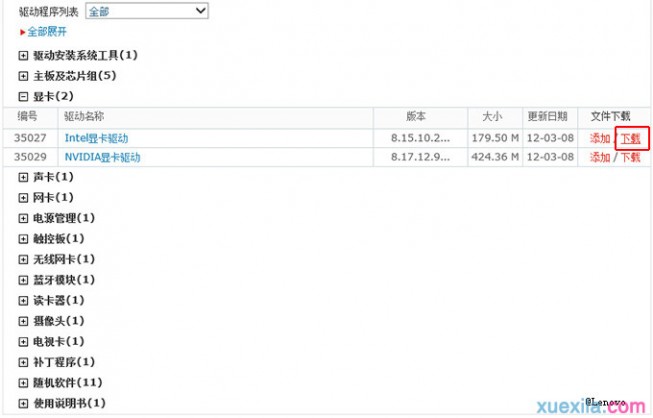
(6)然后根据实际情况,将下载回来的显卡驱动解压并安装,安装后需要重新启动主机观察故障是否排除?
4、恢复出厂状态测试
建议备份重要数据至其他存储介质(如:如:U 盘、移动硬盘、刻录光盘等)。当确认数据没有问题后,在有经验人士指导下,可以尝试对硬盘重新分区、格式化并安装操作系统。如出厂标配一键恢复功能,可以参考产品手册进行还原出厂状态。
如何解决开机进入Windo
二 : WinXP开机显示粉红色之后恢复进入桌面是怎么回事
虽然WinXP已经被微软淘汰,但在中国依然有许多WinXP用户,因为它特别适合很多老式电脑,不过安装有WinXP系统的老电脑经常会出现开机画面显示粉红色,之后又恢复到正常启动画面并进入系统,不少人纳闷这是怎么回事呢?

关于这个问题我们可以分为两种原因:
1、显示器连接线接触不良,导致颜色异常;可以检查显示器的链接接头是否松脱。
2. 系统运行信号中的Garbage;一般这样的信号会被系统屏蔽,用户是看不到的。可以考虑重装显卡驱动。
如果只是启动时候有的话,那么就可以判断为系统信号没有屏蔽掉。这个如果重装显卡驱动无效的话,需要考虑刷BIOS,不过刷BIOS风险比较大,不建议大家操作,或者在有高手指导的情况下进行。
通常情况下WinXP开机只是因为电脑有些老化,能进入系统不影响使用的情况下,这个问题并不是急需解决,大家也不用太担心。
三 : XP系统启动后,进入桌面慢,显示桌面慢,开机慢的原因及解决方法
FROM:
网上的很多资料都说是IP的问题(自动取得IP,非固定IP)、开机加载的自动运行项目过多等,但事实上并非是大家所说的原因。
这里的开机慢并非是电脑处理的慢,事实上我怀疑其实系统在后台早已启动完毕了,因为等够了时间之后桌面图标和任务栏一下子就出来了,所有的加载项也都启动完毕了,不像平时那样桌面显示出来了还要等杀毒软件等启动。我遇到的这种情况仅仅是桌面图标和任务栏迟迟不显示而已,类似于explorer没有加载。而且这种情况都是在我禁用了某些系统服务之后出现的,所以我判断是跟某个系统服务有关,但是由于一次更改了好几个系统服务,所以不知道具体是哪个服务造成的。
经过不懈的努力,终于找到了病源——Shell HardwareDetection服务。经过验证,此服务被禁用,甚至是启动类型设为手动,都会引发此故障,将其设为自动启动后,问题解决。
具体设置是在开始--设置--控制面板--管理工具--服务 找到Shell HardwareDetection服务后在右键属性里选择“自动”就可以。
不信大家试试,可以解决进入系统慢 开机慢桌面显示慢等问题
开机后桌面图标显示慢是什么问题?
控制面板→管理工具→事件查看器
选择 系统 查看 类型是否有错误或警告,系统启动时,运行某服务出现错误,系统会自动重试或停止(这就是为什么开机很快但进桌面超慢的问题所在了)。
解决方法:双击打开错误的事件日志,查看是那个服务出现了错误,并到该服务(控制面板→管理工具→服务)查看相关依存关系并结合你的硬件软件做出判断。更改该服务的启动类型(出错服务一般默认都为自动,建议改为手动,因出错服务可能是你安了硬件或软件造成的,如果改为禁用,安的东西就不能用了)
61阅读| 精彩专题| 最新文章| 热门文章| 苏ICP备13036349号-1